Jak uzyskać dostęp i pobrać zawartość folderu Whatsapp
WhatsApp to stała rutyna, którą wszyscy wykuwają. Od przebudzenia do pójścia spać – WhatsApp pozornie pozostaje na każdym kroku w życiu. Co więcej, interesujące w Whatsapp są media (np. filmy, obrazy itp.) udostępniane wśród ludzi i rodziny.
Ale czy zastanawiałeś się kiedyś, gdzie przechowywane są media? Gdzie możesz znaleźć folder WhatsApp na Androidzie lub iPhonie? A może, jak dostęp do folderu kopii zapasowej WhatsApp lub folder obrazów? Jeśli to są również Twoje pytania, cieszymy się, że jesteś tutaj. Nie tylko zlokalizujemy folder bazy danych WhatsApp na iPhonie lub Androidzie, ale także zbadamy, gdzie znajduje się folder WhatsApp! Bądźcie czujni.
Część 1: Gdzie znaleźć folder WhatsApp
Odkryjmy teraz, gdzie można znaleźć folder WhatsApp na różnych platformach. Sprawdź następną sekcję.
1.1 Dla folderu WhatsApp na Androida
Jeśli masz urządzenie z Androidem, musisz postępować zgodnie z poniższą ścieżką, aby uzyskać dostęp do udostępnionych plików WhatsApp.
- Po pierwsze, przejdź do „Menedżera plików” lub „Przeglądarki plików” w zależności od urządzenia.
- Następnie znajdziesz „Pamięć wewnętrzna”. Stuknij w nią i przewiń w dół do „WhatsApp”.
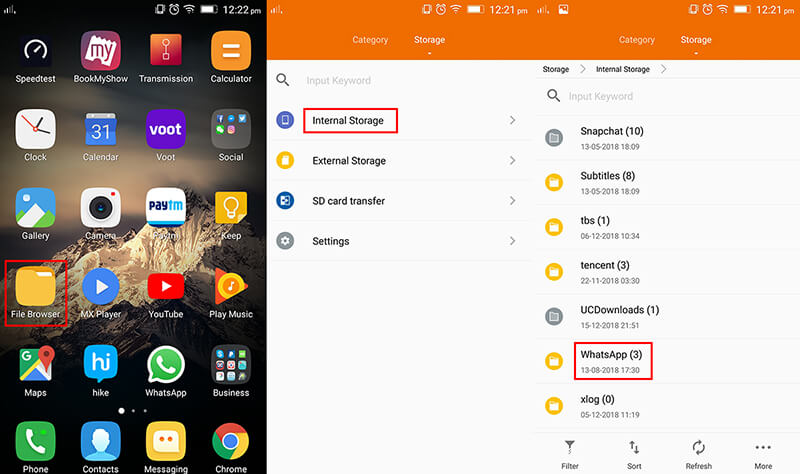
- Na koniec przejdź do „Media” i tutaj możesz zlokalizować pliki/obrazy/wideo/audio udostępnione w WhatsApp.
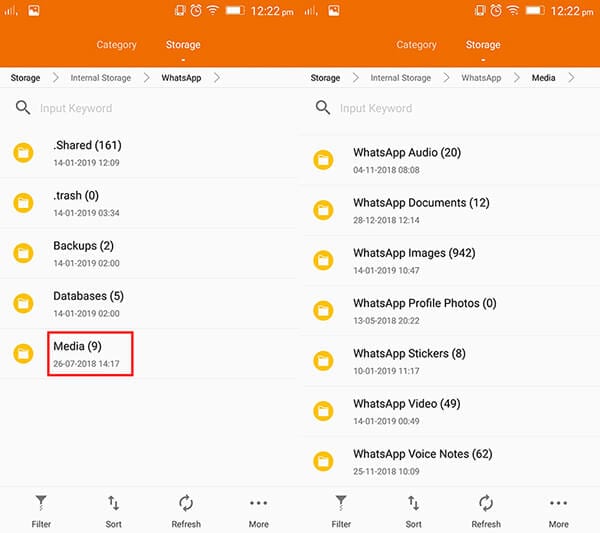
1.2 Dla folderu iOS WhatsApp
Jeśli posiadasz iPhone’a i chcesz zobaczyć swoje pliki multimedialne WhatsApp, oto kroki, które należy wykonać.
- Przede wszystkim musisz włączyć WhatsApp, aby pliki były zapisywane na Twoim urządzeniu. W tym celu przejdź do aplikacji „WhatsApp” i dotknij „Ustawienia” po jej otwarciu.
- Przejdź do „Czatów” i wybierz media, które chcesz zapisać.
- Na koniec dotknij „Zapisz multimedia przychodzące”. Po zakończeniu możesz pobrać pliki multimedialne w natywnej aplikacji „Zdjęcia” na iPhonie.
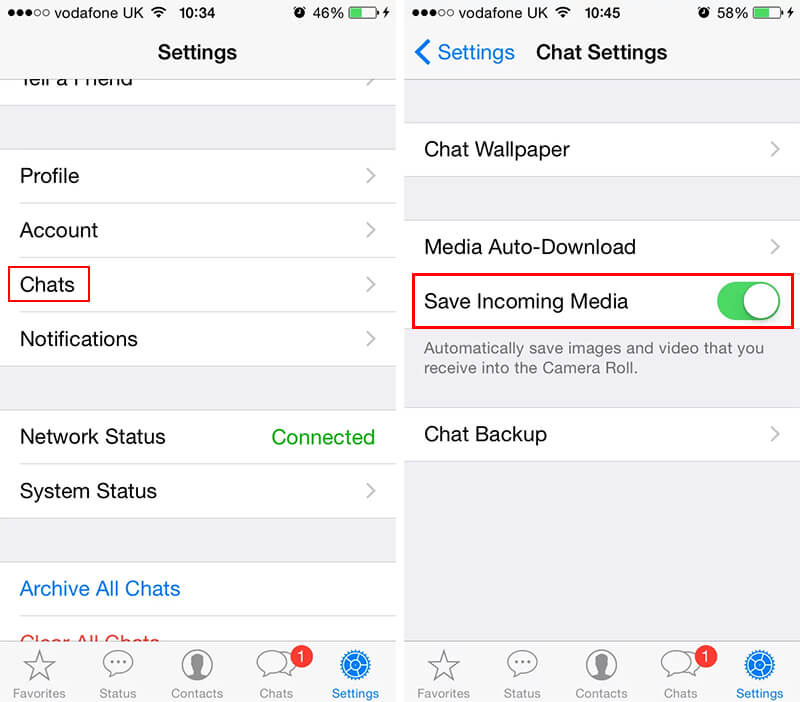
1.3 Dla folderu Windows WhatsApp
Jeśli zainstalowałeś WhatsApp na swoim komputerze z systemem Windows, oto ścieżka do znalezienia plików i multimediów WhatsApp.
„C:Użytkownicy[nazwa użytkownika]Pobrane”
1.4 Dla folderu Mac WhatsApp
Mając komputer Mac, postępuj zgodnie z następującą wspomnianą ścieżką.
„/Użytkownicy/[nazwa użytkownika]/Pobrane”
1.5 Dla folderu WhatsApp Web
Wiele osób nadal korzysta z pomocy internetowej WhatsApp zamiast aplikacji komputerowej. Jeśli jesteś jednym z nich, z pewnością chciałbyś wiedzieć, jak uzyskać dostęp do plików/folderów WhatsApp zależy od Twojej przeglądarki internetowej. Innymi słowy, jest to po prostu oparte na używanej przeglądarce internetowej, a następnie możesz uzyskać dostęp do swoich plików w folderze Pobrane.
Część 2: Jak pobrać zawartość folderu WhatsApp
Zaprojektowany, aby spełnić wszelkie potrzeby użytkowników, DrFoneTool jest tego rodzaju zestawem narzędzi, który można mieć. Aby pobrać folder i dane WhatsApp, możesz po prostu skorzystać z pomocy DrFoneTool – Odzyskaj (iOS).
Uwaga: Jeśli masz urządzenie z Androidem, użyj DrFoneTool – Odzyskaj (Android) aby pobrać zawartość folderu WhatsApp. Ta sekcja zawiera tylko przykład pobierania folderu iOS WhatsApp. Ale kroki są podobne na Androidzie.

DrFoneTool – odzyskiwanie danych z iPhone’a
Najlepsze rozwiązanie do pobierania zawartości folderu WhatsApp na iOS
- Pobiera zawartość folderu WhatsApp z urządzenia z systemem iOS w bezproblemowy sposób.
- Świetnie współpracuje z najnowszymi modelami iOS, tj. iOS 15 i najnowszymi modelami iPhone’a 13/12/11/X.
- Prosty i przyjazny dla użytkownika interfejs.
- Uprawnienie do podglądu zawartości folderu WhatsApp przed pobraniem.
- Zapewnia łatwość odzyskiwania danych bezpośrednio z urządzenia iOS lub iCloud lub iTunes.
- Może łatwo odzyskać utracone dane ponad 15 głównych typów danych, takich jak zakładki, poczta głosowa, kontakty, zdjęcia itp.
- Potrafi skutecznie odzyskać utracone dane z powodu jailbreak, flashowania ROM, przywrócenia ustawień fabrycznych lub aktualizacji itp.
Samouczek krok po kroku, jak pobrać zawartość folderu WhatsApp z iOS:
Krok 1: Najpierw zainstaluj zestaw narzędzi DrFoneTool w swoim systemie i uruchom go. Kliknij zakładkę „Odzyskaj” na ekranie głównym.

Krok 2: W międzyczasie narysuj połączenie iPhone’a z systemem. Upewnij się również, że wyłączyłeś automatyczną synchronizację z iTunes, zanim przejdziesz dalej. Aby to zrobić, uruchom iTunes.
Windows: Kliknij „Edytuj” > „Preferencje” > „Urządzenia” > zaznacz opcję „Zapobiegaj automatycznej synchronizacji iPodów, iPhone’ów i iPadów”.
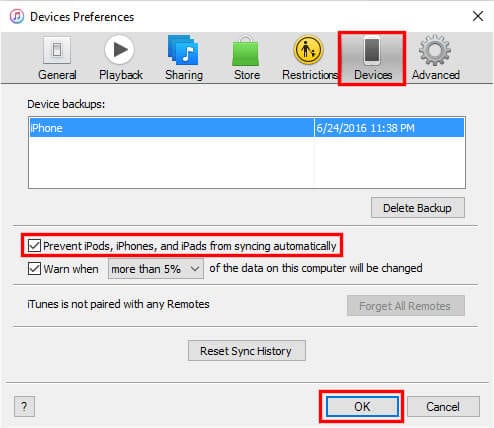
Mac: Kliknij menu „iTunes”> „Preferencje”> „Urządzenia”> zaznacz opcję „Zapobiegaj automatycznej synchronizacji iPodów, iPhone’ów i iPadów”.
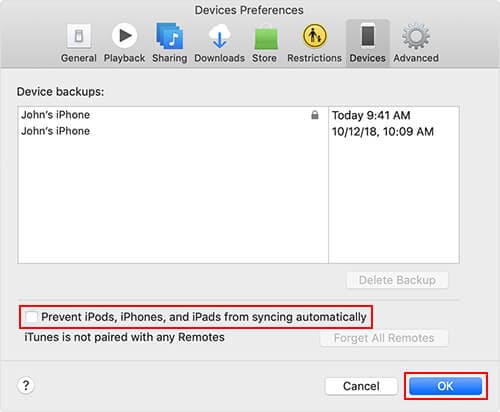
Krok 3: Na nadchodzącym ekranie kliknij kartę „Odzyskaj z urządzenia z systemem iOS” oznaczoną na lewym panelu. Następnie wybierz typ danych „WhatsApp & Attachments”. Następnie naciśnij przycisk „Rozpocznij skanowanie”.

Krok 4: Po zakończeniu skanowania DrFoneTool – Odzyskaj (iOS) załaduje wszystkie wykryte dane „WhatsApp” i „WhatsApp Attachments” na stronie wyników. Po prostu wybierz dane, które chcesz pobrać z folderu WhatsApp na iPhonie, a następnie naciśnij przycisk „Odzyskaj do komputera”.

Część 3: Jak odkryć folder obrazu WhatsApp
Czy zauważyłeś ostatnio, że folder obrazów WhatsApp nie jest już widoczny w Twojej Galerii? Cóż, może się to nie zdarzyć z powodu utraty danych. Istnieje szansa, że mógł wejść w stan ukryty. Aby odkryć folder obrazów WhatsApp, musisz wykonać kroki we wspomnianej kolejności i odzyskać dostęp do folderu obrazów WhatsApp w aplikacji Galeria.
- Szybko zdobądź swoje urządzenie i uruchom aplikację „Menedżer plików”.
- Zwróć uwagę na „katalog Whatsapp” i dotknij folderu „Media”.
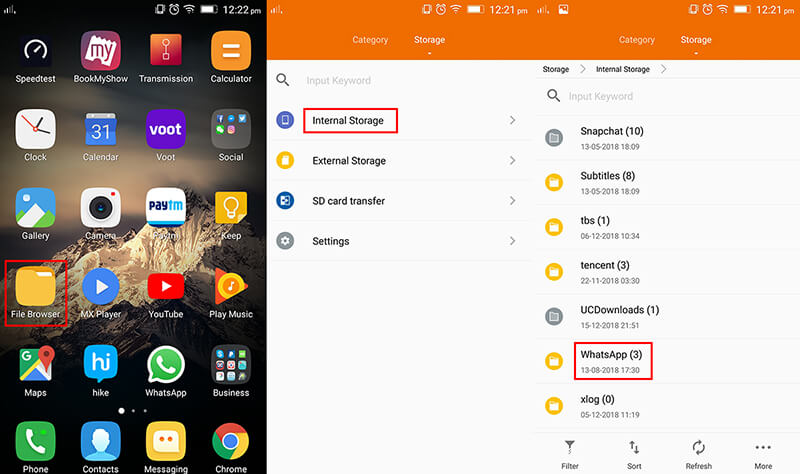
- Teraz naciśnij „Więcej” lub „3 kropki w poziomie / pionie”, aby uzyskać ustawienia.
- Zwróć uwagę na opcję „Pokaż ukryte pliki/foldery”, a następnie naciśnij ją.
- Teraz wróć do pliku „.nomedia”, a następnie kliknij „usuń”. Wyraź zgodę na swoje działania, klikając „OK”.
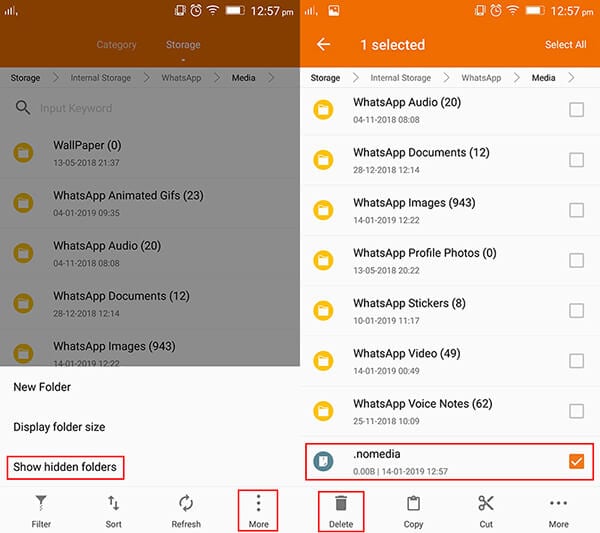
- Na koniec przejdź do galerii telefonu, ponieważ wszystkie twoje obrazy WhatsApp będą tam widoczne !!
Część 4: Jak przenieść folder WhatsApp na kartę SD
Być może w Twoim telefonie zaczyna brakować miejsca, a najbardziej oczywistym powodem są dane multimedialne WhatsApp, które często otrzymujesz, prawda? Wtedy mamy jeden znaczący sposób na uzyskanie większej ilości miejsca na dysku. Po prostu przenieś wszystkie dane z folderu WhatsApp na kartę SD. Oto jak możesz to zrobić:
- Przede wszystkim załaduj aplikację „przeglądarka/menedżer plików” na urządzenie z Androidem.
Uwaga: Na niektórych urządzeniach nie ma natywnych aplikacji do zarządzania plikami. W takim przypadku możesz także wyszukać i zainstalować aplikacje do przeglądania plików, takie jak Menedżer plików ES File Explorer z Google Play!
- Następnie otwórz pliki „Pamięć wewnętrzna”, z których możesz zlokalizować „folder WhatsApp”.
- W folderze WhatsApp poszukaj folderu o nazwie „Media”.
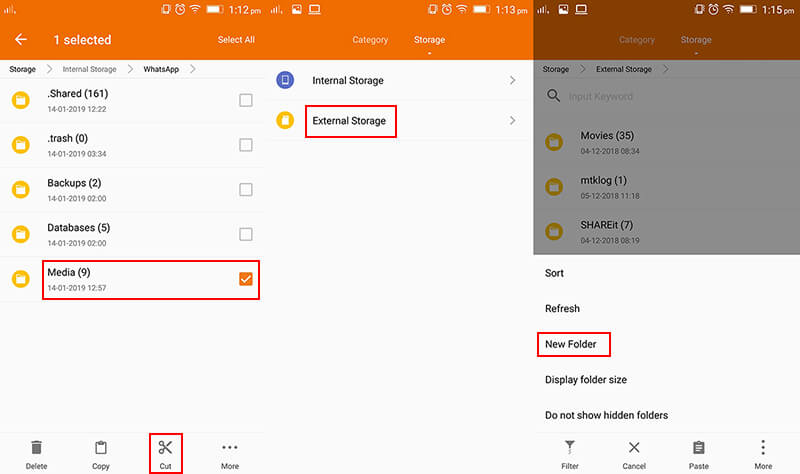
- Następnie dotknij i przytrzymaj, aby go wybrać. Teraz musisz wybrać „Wytnij” z dostępnych opcji.
- Następnie wybierz miejsce docelowe jako „Pamięć zewnętrzna”, a następnie naciśnij „Więcej” lub „3 poziome/pionowe kropki” i utwórz folder pod nazwą „WhatsApp”, dotykając opcji „Nowy folder”.

- Stuknij nowy folder WhatsApp na karcie SD, aby uzyskać do niego dostęp, a następnie kliknij opcję „Wklej”. W skrócie, podczas gdy folder obrazów WhatsApp zostanie przeniesiony na kartę SD z pamięci wewnętrznej.
Ostatnie Artykuły:

